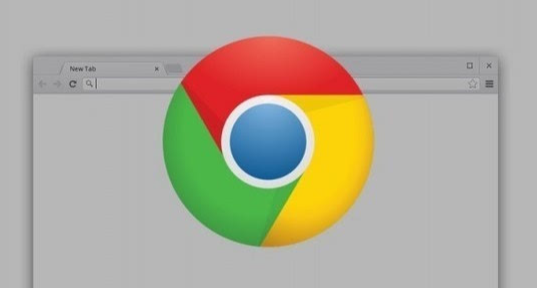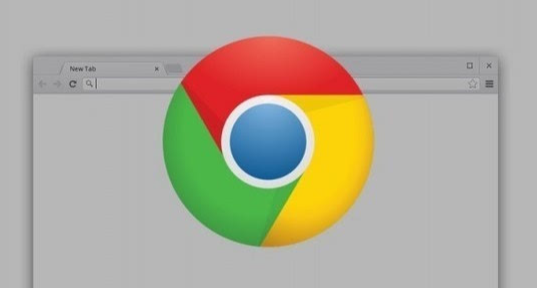
在如今互联网高速发展的时代,网页访问的响应延迟问题常常困扰着众多用户。若想在 Chrome 浏览器中减少网页访问的响应延迟,可尝试以下几种方法。
首先,清理浏览器缓存是较为基础且有效的操作。浏览器缓存虽能加快部分网页加载速度,但长期积累过多缓存文件,反而可能拖慢浏览器运行速度,进而影响网页访问的响应时间。在 Chrome 浏览器中,点击右上角的菜单按钮,选择“更多工具”中的“清除浏览数据”,在弹出的窗口里,可按需选择清理的时间范围,如“过去一小时”“过去一天”等,并勾选“缓存的图片和文件”选项,然后点击“清除数据”,即可完成缓存清理,释放浏览器空间,为后续网页访问提速。
其次,管理扩展程序也至关重要。过多的扩展程序会在后台占用系统资源,导致浏览器响应变慢。进入 Chrome 浏览器的“扩展程序”页面,可通过点击右上角菜单按钮,选择“更多工具”-“扩展程序”进入。在此页面,仔细查看已安装的扩展程序,对于那些不常用或不必要的扩展,点击其右侧的“移除”按钮进行卸载,以减少资源占用,优化浏览器性能。
再者,优化网络设置同样不容忽视。检查网络连接的稳定性,若使用无线网络,确保路由器正常工作且信号强度良好;若使用有线网络,确认网线连接稳固。此外,还可尝试调整浏览器的网络设置,例如在 Chrome 浏览器地址栏输入“chrome://flags/enable-quic”,开启 QUIC 协议(若该选项可用),它能够在一定程度上提升网络传输速度,降低网页访问延迟。
另外,升级浏览器版本也是减少响应延迟的有效途径。开发者会不断修复旧版本中的性能问题与漏洞,并优化相关功能。及时将 Chrome 浏览器更新至最新版本,可在兼容性、安全性以及性能方面获得提升,从而改善网页访问的响应速度。
总之,通过以上这些方法,包括清理缓存、管理扩展程序、优化网络设置以及升级浏览器版本等,能够在一定程度上减少 Chrome 浏览器中网页访问的响应延迟,让用户获得更流畅的上网体验。